Phân hệ Tiền mặt trong phần mềm kế toán AccountingSuite có rất nhiều công dụng khác nhau, đáp ứng toàn bộ nhu cầu của kế toán viên về hạch toán tiền mặt. Sau đây là giới thiệu và hướng dẫn sử dụng:
I. Thu tiền mặt
I.1. Thu tiền từ khách hàng
– Định khoản bút toán:
Nợ TK 1111: Tiền Việt Nam
Có TK 1311: Phải thu khách hàng
– Nghiệp vụ Thu tiền từ khách hàng thực hiện trên phần mềm như sau:
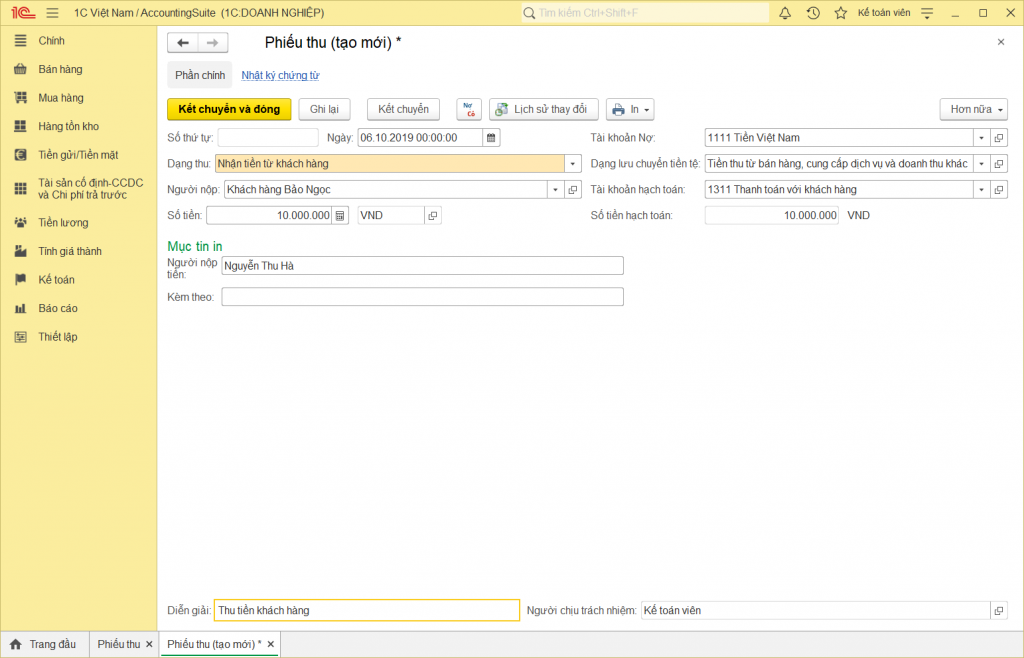
 trên thanh công cụ, sau đó chọn mẫu in phiếu thu;
trên thanh công cụ, sau đó chọn mẫu in phiếu thu;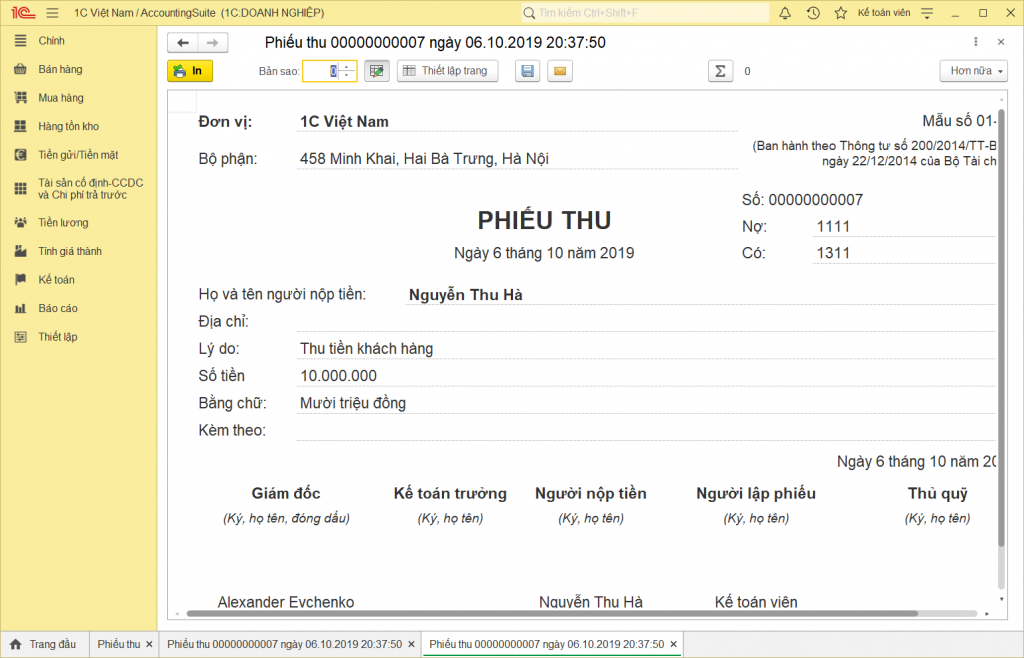
I.2 Nhà cung cấp trả lại tiền mặt
– Định khoản bút toán:
Nợ TK 1111: Tiền Việt Nam
Có TK 3311: Thanh toán với người bán
– Nghiệp vụ Nhà cung cấp trả lại tiền mặt thực hiện trên phần mềm như sau:

 trên thanh công cụ, sau đó chọn mẫu in phiếu thu.
trên thanh công cụ, sau đó chọn mẫu in phiếu thu.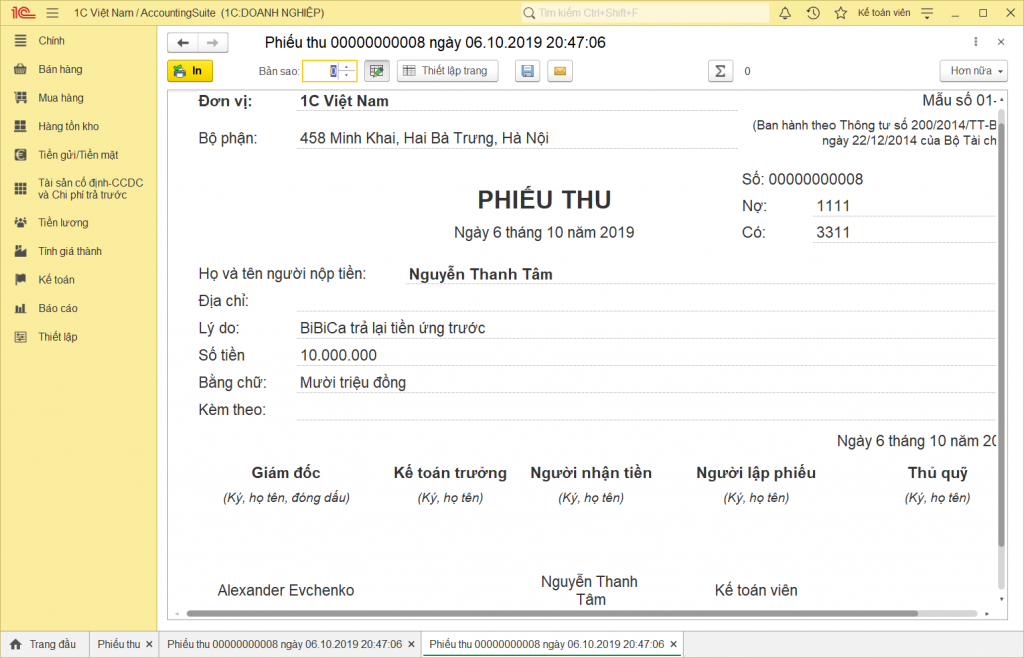
I.3. Thu tiền từ người lao động
– Định khoản bút toán:
Nợ TK 1111: Tiền Việt Nam
Có TK 3341: Phải trả công nhân viên
– Nghiệp vụ Thu tiền từ người lao động thực hiện trên phần mềm như sau:
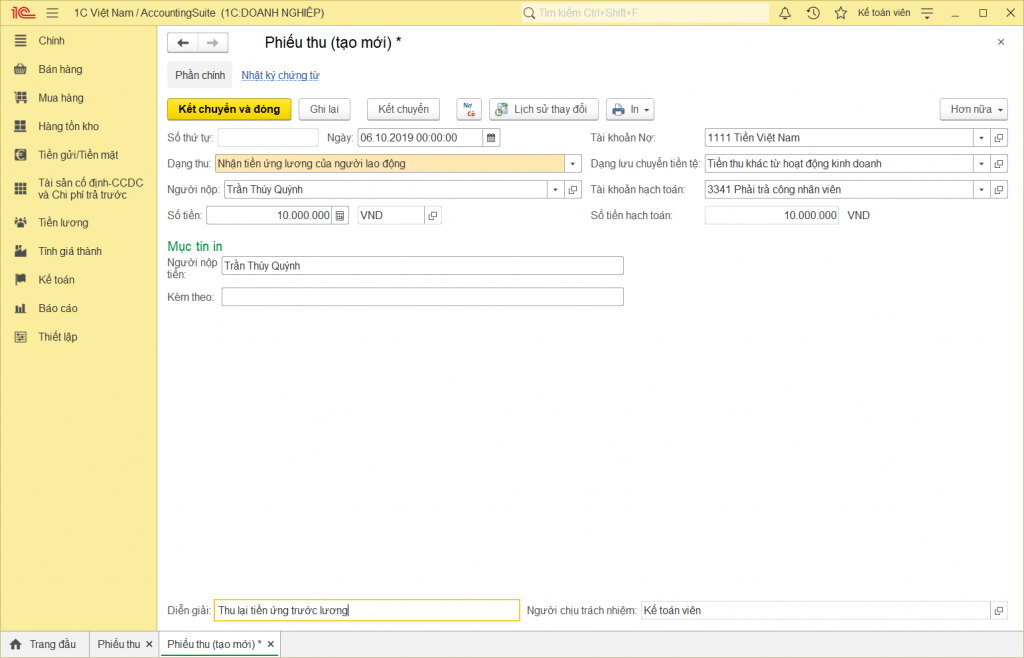
 trên thanh công cụ, sau đó chọn mẫu in phiếu thu.
trên thanh công cụ, sau đó chọn mẫu in phiếu thu.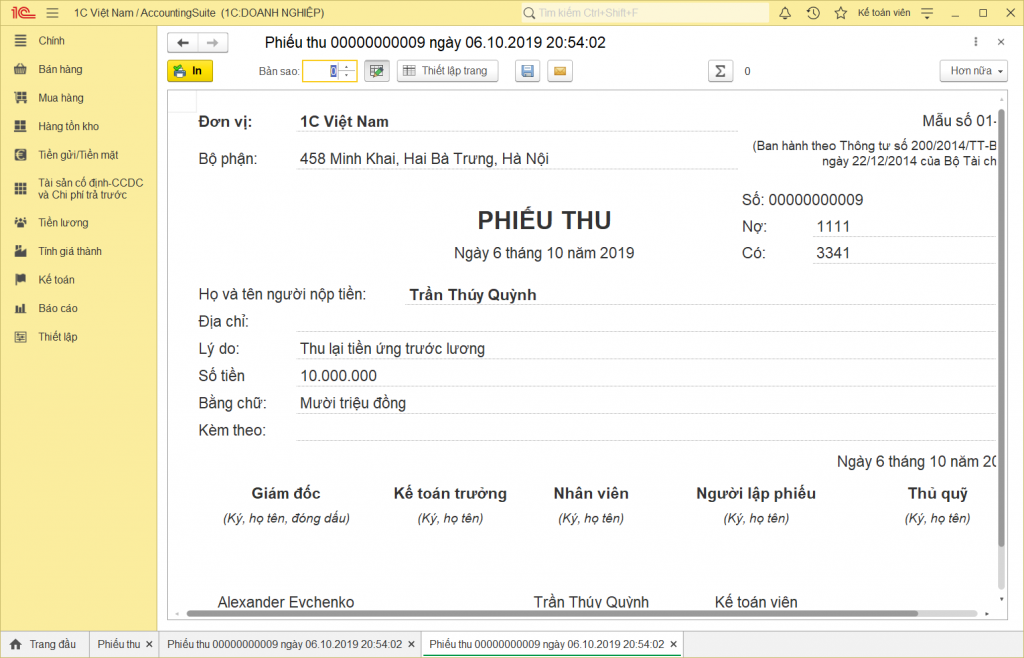
I.4. Rút tiền gửi ngân hàng về nhập quỹ tiền mặt
– Định khoản bút toán:
Nợ TK 1111: Tiền Việt Nam
Có TK 1121: Tiền Việt Nam
– Nghiệp vụ Rút tiền gửi ngân hàng về nhập quỹ tiền mặt thực hiện trên phần mềm như sau:
.png)
 trên thanh công cụ, sau đó chọn mẫu in phiếu thu.
trên thanh công cụ, sau đó chọn mẫu in phiếu thu.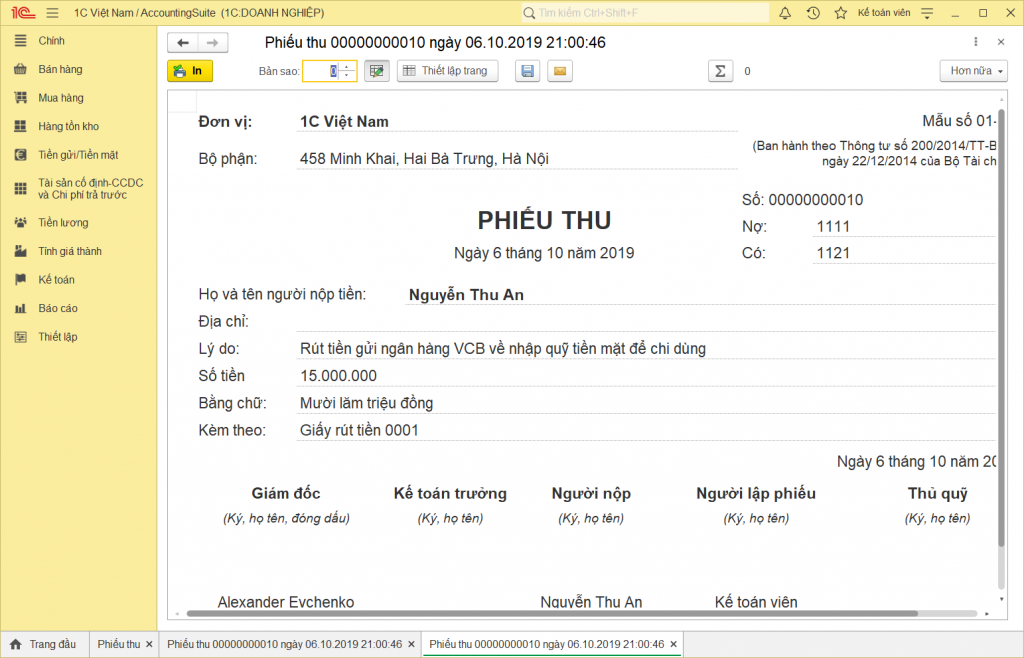
I.5 Thu từ hoàn tạm ứng
– Định khoản bút toán:
Nợ TK 1111: Tiền Việt Nam
Có TK 141: Tạm ứng
– Nghiệp vụ Thu từ hoàn tạm ứng thực hiện trên phần mềm như sau:
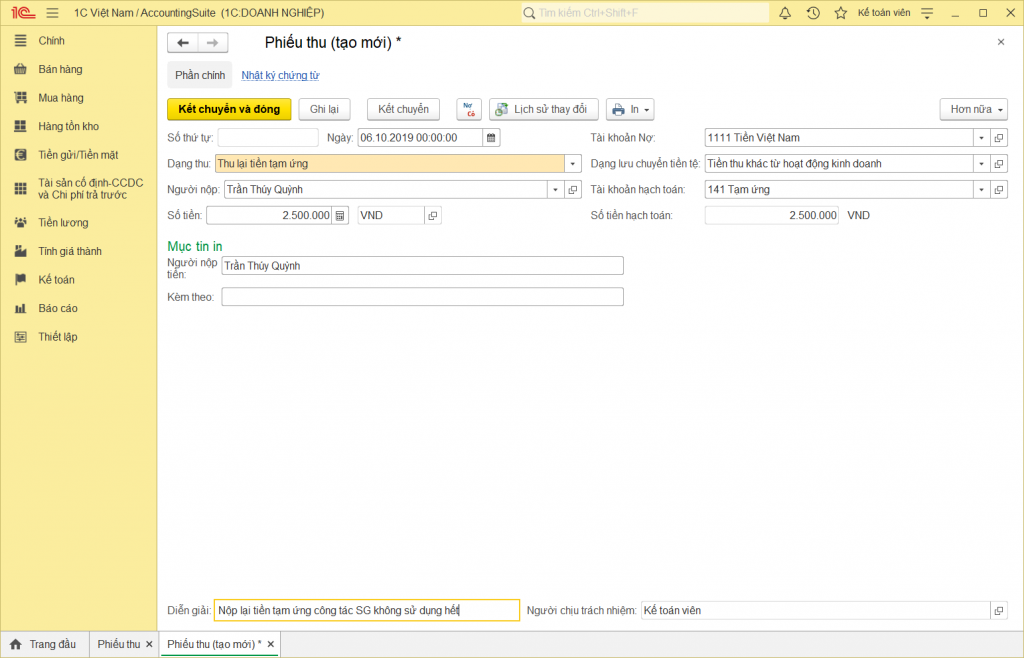
 trên thanh công cụ, sau đó chọn mẫu in phiếu thu.
trên thanh công cụ, sau đó chọn mẫu in phiếu thu.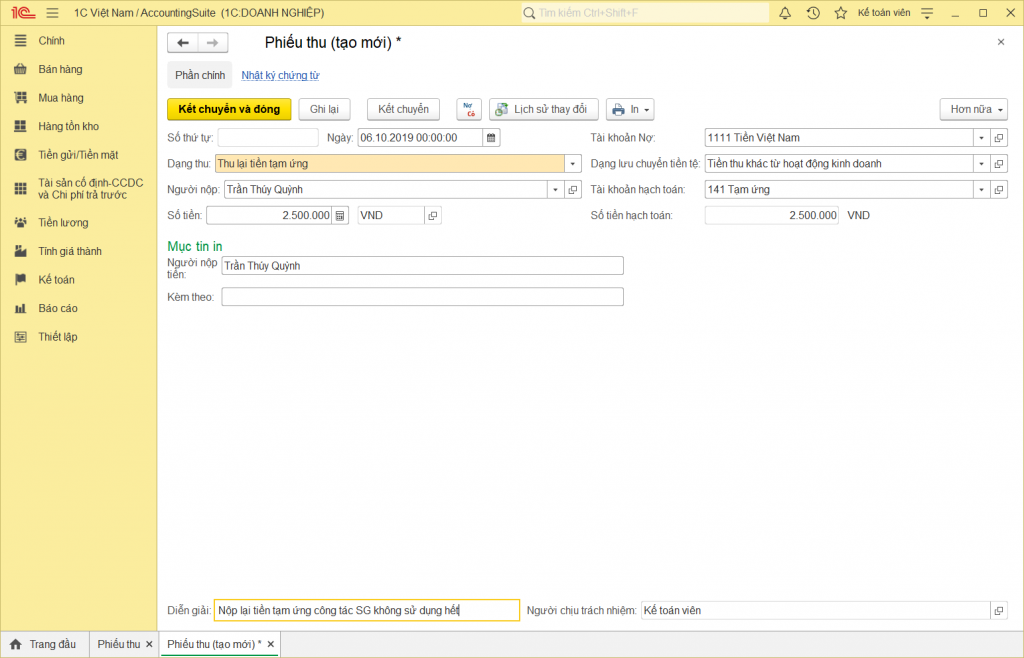
I.6. Thu khác
– Định khoản bút toán:
Nợ TK 111: Tiền mặt (1111, 1112)
Có TK 136: Phải thu nội bộ
Có TK 138: Phải thu khác
Có TK 244: Cầm cố, thế chấp, kỹ quỹ, ký cược (TT200)
Có TK 1386: Cầm cố, thế chấp, ký quỹ, ký cược (TT133)
Có TK 228: Đầu tư khác (TT200)
Có TK 228: Đầu tư góp vốn vào đơn vị khác (TT133)
Có TK 338: Phải trả, phải nộp khác
Có TK 411: Vốn đầu tư của chủ sở hữu
Có TK 515: Doanh thu hoạt động tài chính
Có TK 711: Thu nhập khác
– Nghiệp vụ Thu khác thực hiện trên phần mềm như sau:
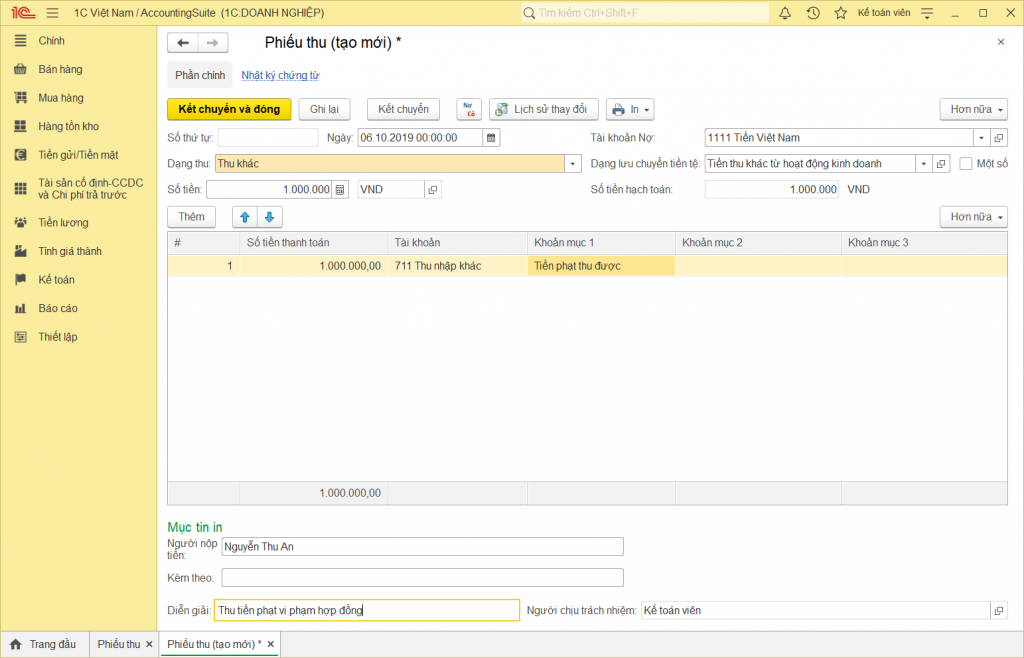
 trên thanh công cụ, sau đó chọn mẫu in phiếu thu.
trên thanh công cụ, sau đó chọn mẫu in phiếu thu.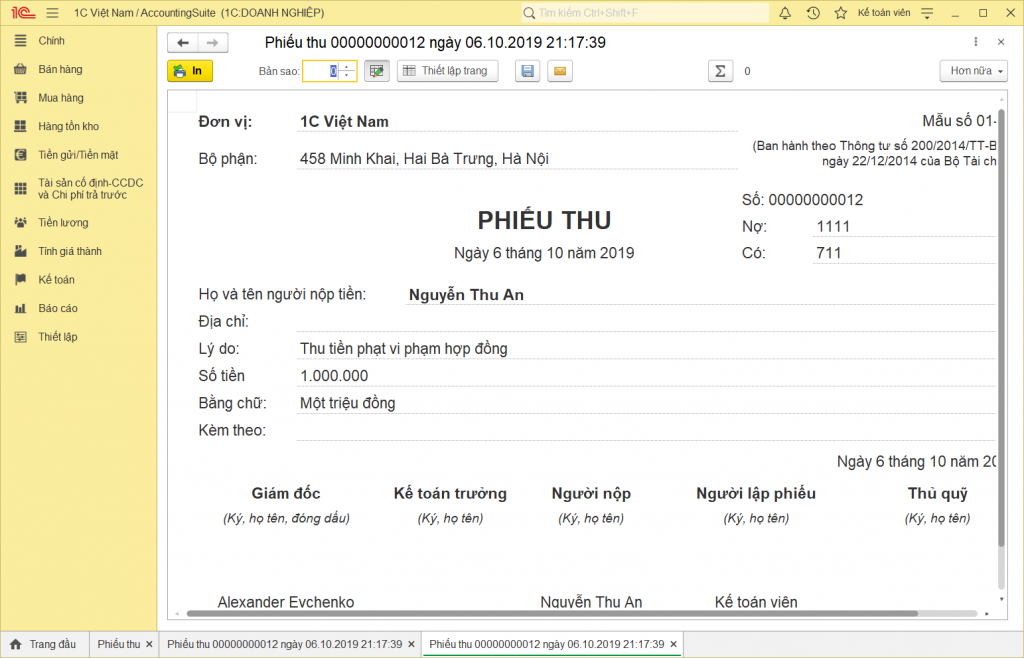
II. Chi tiền mặt
II.1 Chi tiền trả nhà cung cấp
– Định khoản bút toán:
Nợ TK 3311: Thanh toán với người bán
Có TK 1111: Tiền Việt Nam
– Nghiệp vụ Chi tiền trả nhà cung cấp thực hiện trên phần mềm như sau:
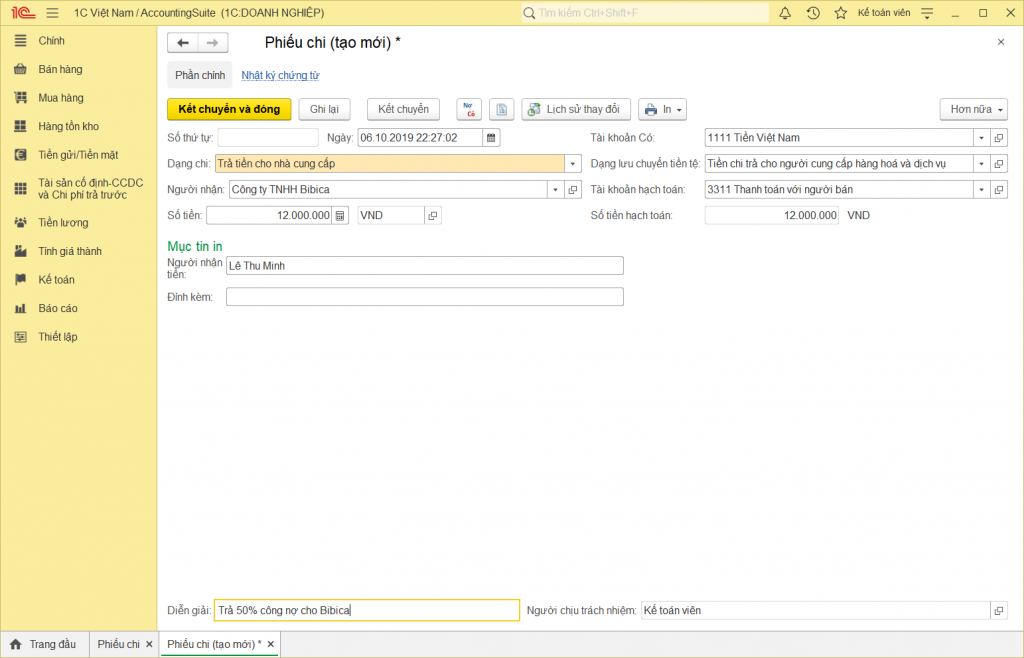
 trên thanh công cụ, sau đó chọn phiếu chi cần in.
trên thanh công cụ, sau đó chọn phiếu chi cần in.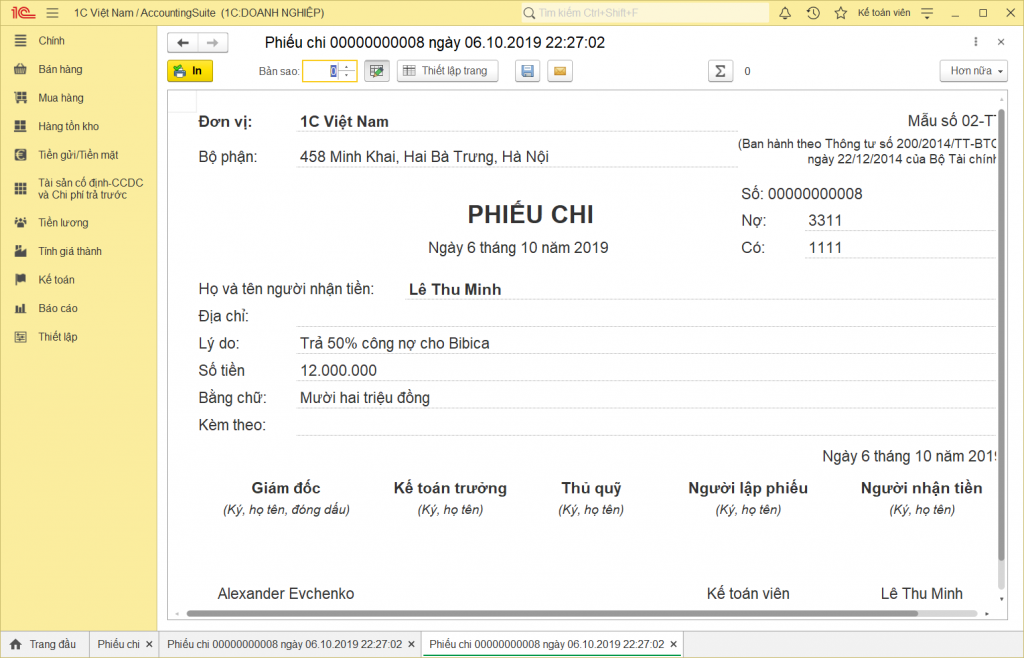
II.2 Chi tiền trả khách hàng
– Định khoản bút toán:
Nợ TK 1311: Thanh toán với khách hàng
Có TK 1111: Tiền Việt Nam
– Nghiệp vụ Chi tiền trả khách hàng thực hiện trên phần mềm như sau:
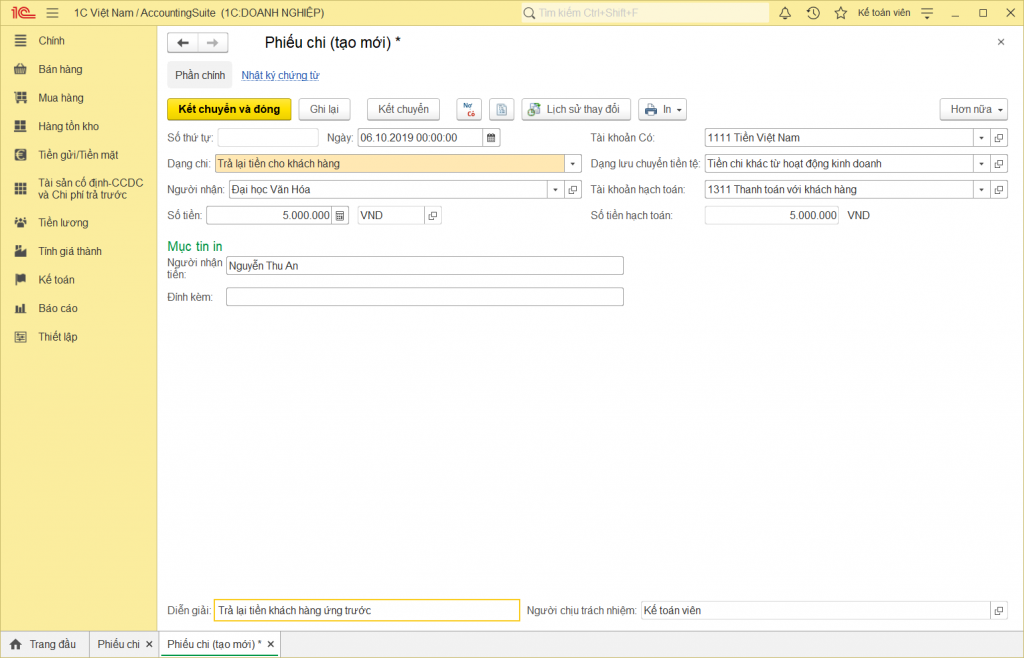
 trên thanh công cụ, sau đó chọn phiếu chi cần in.
trên thanh công cụ, sau đó chọn phiếu chi cần in.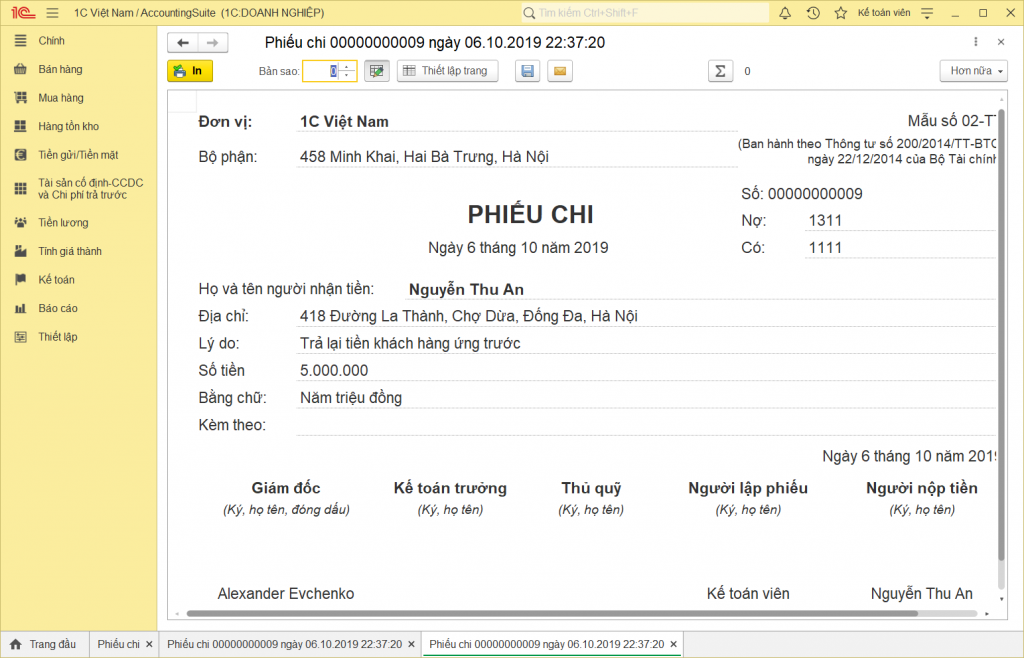
II.3 Rút quỹ tiền mặt nộp vào tài khoản ngân hàng
– Định khoản bút toán:
Nợ TK 1121: Tiền Việt Nam
Có TK 1111: Tiền Việt Nam
– Nghiệp vụ Rút quỹ tiền mặt nộp vào tài khoản ngân hàng thực hiện trên phần mềm như sau:
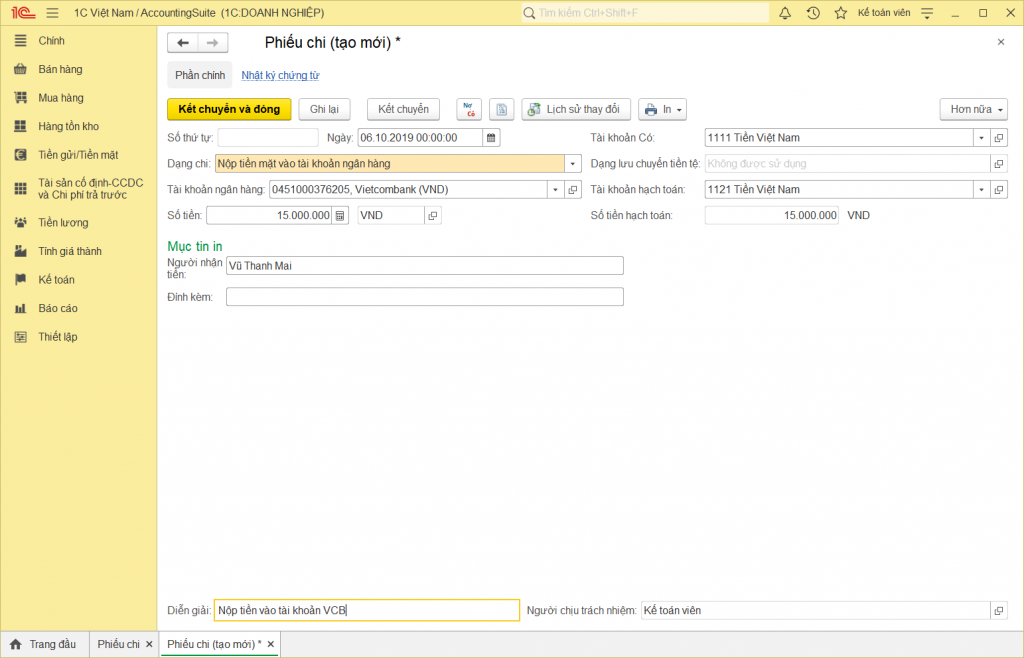
 trên thanh công cụ, sau đó chọn phiếu chi cần in.
trên thanh công cụ, sau đó chọn phiếu chi cần in.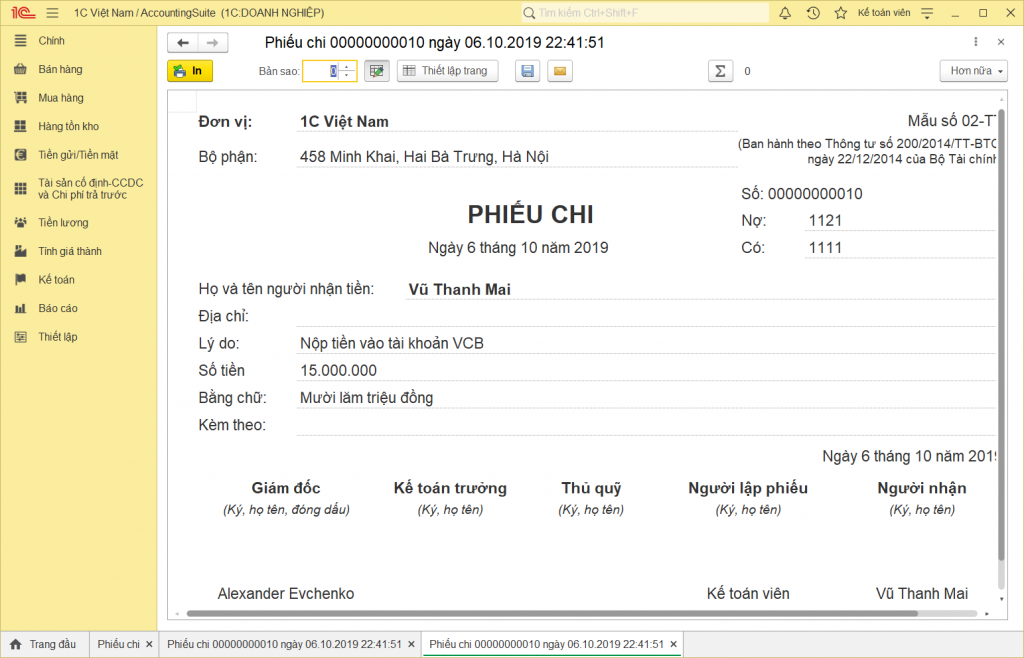
II.4 Chi tiền tạm ứng
– Định khoản bút toán:
Nợ TK 141: Tạm ứng
Có TK 1111: Tiền Việt Nam
– Nghiệp vụ Chi tiền tạm ứng thực hiện trên phần mềm như sau:
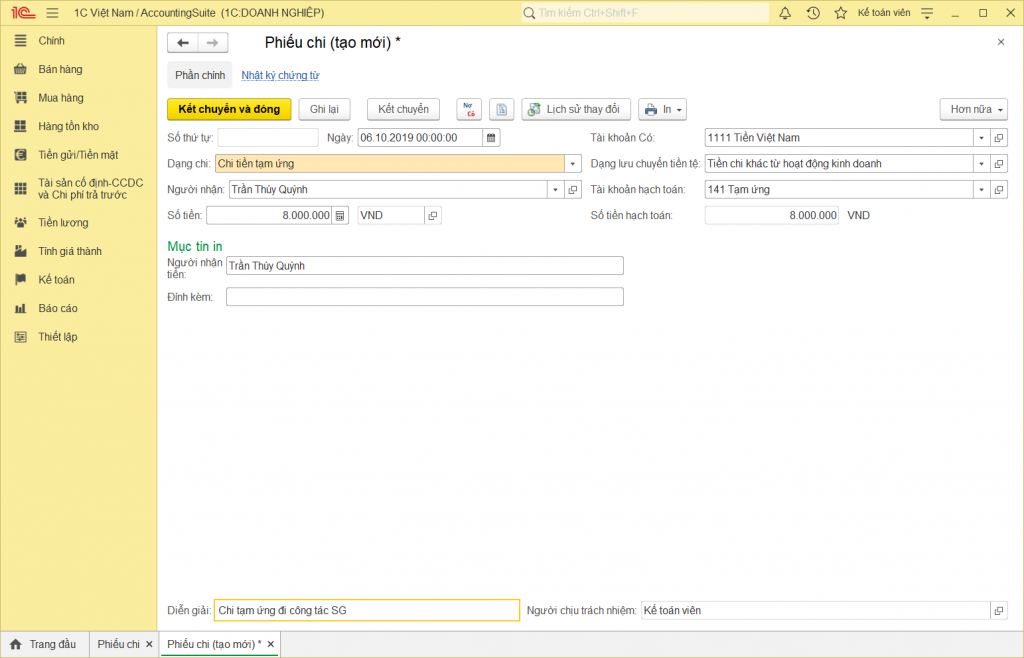
 trên thanh công cụ, sau đó chọn phiếu chi cần in.
trên thanh công cụ, sau đó chọn phiếu chi cần in.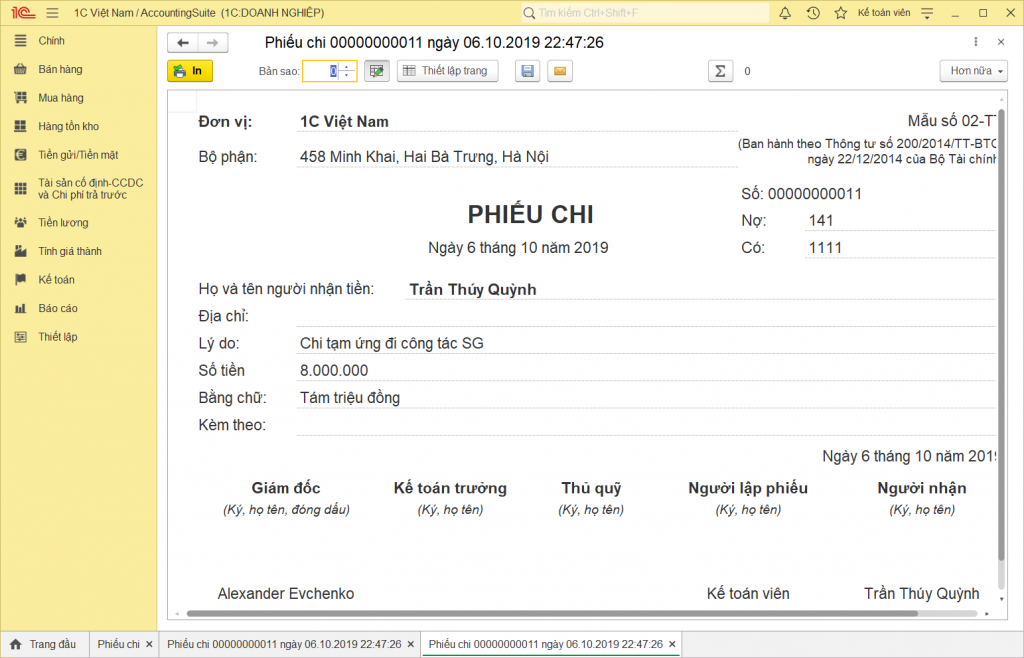
II.5 Chi trả lương cho từng người lao động
– Định khoản bút toán:
Nợ TK 3341: Tạm ứng
Có TK 1111: Tiền Việt Nam
– Nghiệp vụ Chi trả lương cho từng người lao động thực hiện trên phần mềm như sau:
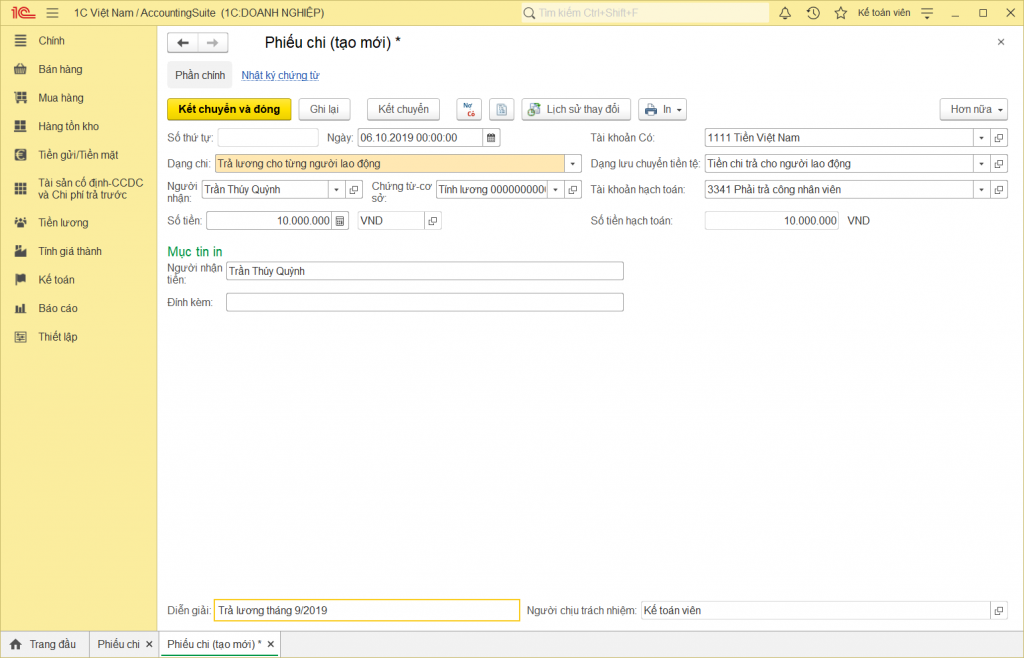
 trên thanh công cụ, sau đó chọn phiếu chi cần in.
trên thanh công cụ, sau đó chọn phiếu chi cần in.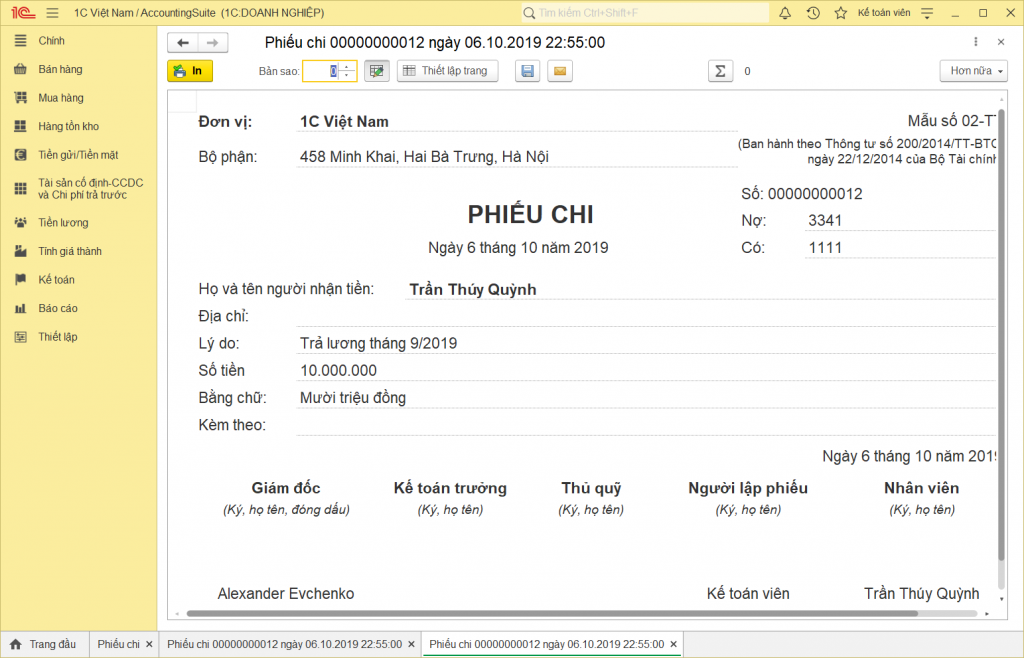
II.6 Chi trả lương theo bảng thanh toán
– Định khoản bút toán:
Nợ TK 3341: Tạm ứng
Có TK 1111: Tiền Việt Nam
– Nghiệp vụ Chi trả lương theo bảng thanh toán thực hiện trên phần mềm như sau:
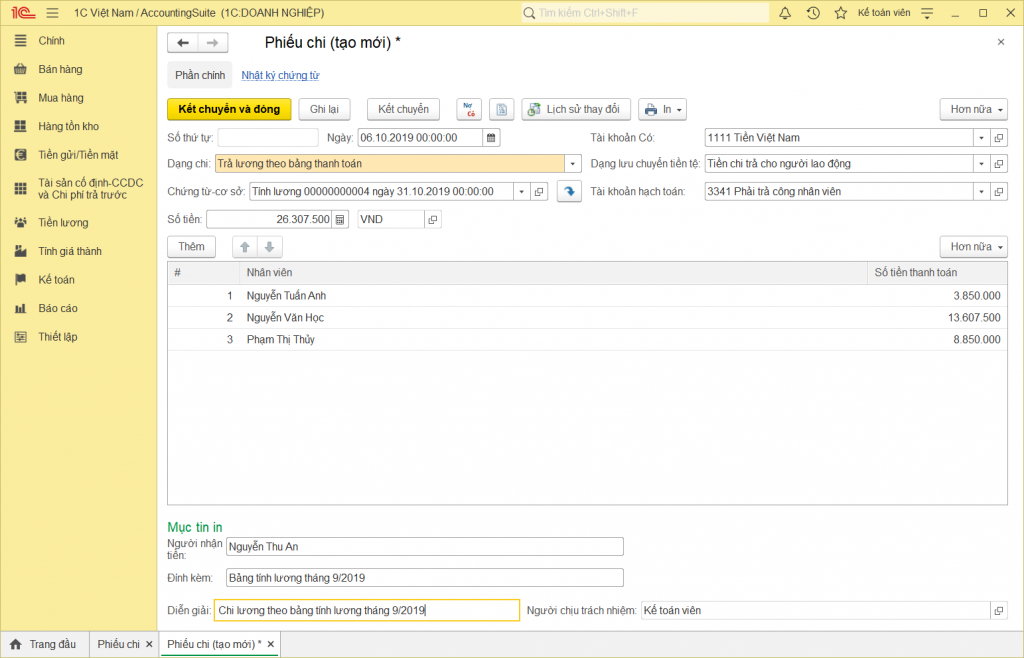
 trên thanh công cụ, sau đó chọn phiếu chi cần in.
trên thanh công cụ, sau đó chọn phiếu chi cần in.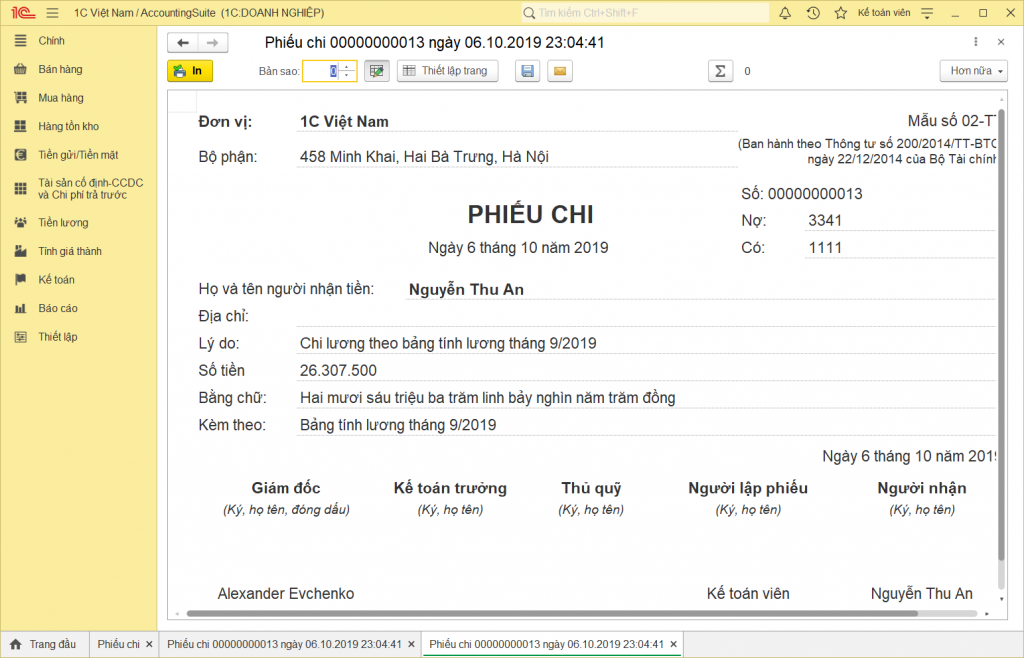
II.7 Chi khác
– Định khoản bút toán:
Nợ TK 121: Chứng khoán kinh doanh
Nợ TK 244: Ký quỹ, ký cược dài hạn (TT200)
Nợ TK 1386: Cầm cố, thế chấp, ký quỹ, ký cược (TT133)
Nợ TK 341: Vay và nợ thuê tài chính
Nợ TK 336: Phải trả nội bộ
Nợ TK 641: Chi phí bán hàng
Nợ TK 642: Chi phí quản lý doanh nghiệp (TT200)
Nợ TK 6421, 6422: Chi phí bán hàng, chi phí quản lý doanh nghiệp (TT133)
Có TK 111: Tiền mặt (1111, 1112)
– Nghiệp vụ Chi khác thực hiện trên phần mềm như sau:
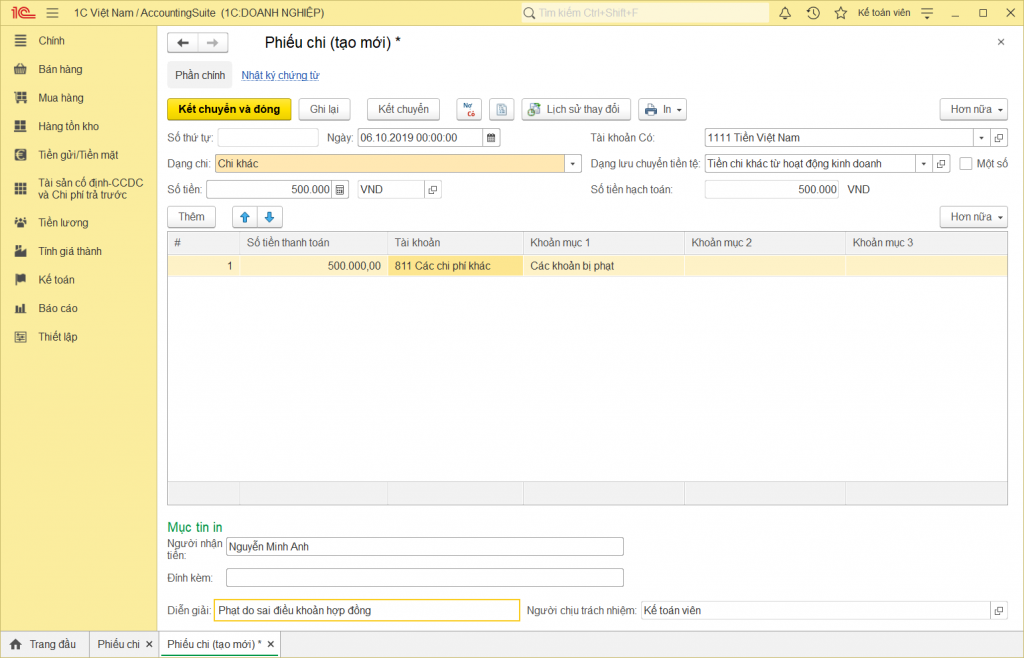
 trên thanh công cụ, sau đó chọn phiếu chi cần in.
trên thanh công cụ, sau đó chọn phiếu chi cần in.
Người dùng có thể liên hệ với bộ phận tư vấn, hỗ trợ của Công ty TNHH 1C Việt Nam để được tư vấn, giải đáp, hỗ trợ theo các số điện thoại:
Tư vấn dịch vụ: (+84)247 108 8887
Hỗ trợ khách hàng: (+84)247 106 6667